用紙情報の表示/非表示を切り替える
プリンターの操作パネルおよびプリンタードライバーでの用紙情報の表示/非表示を切り替えます。
 重要
重要
-
プリンターと接続されていない場合は、用紙情報の追加や編集はできません。
用紙情報の追加や編集をするには、「基準プリンターを変更する」を参照して基準プリンターを再度選んでください。
-
プリンターと通信中は、印刷を実行したり、電源を切ったりしないでください。
また、用紙情報の追加や編集中は、他のパソコンから、対象プリンターの用紙情報の追加や編集を行わないでください。
 参考
参考
-
用紙情報を非表示にしても、プリンターから用紙情報は削除されません。
-
他のプリンターに同じ用紙情報を反映させたい場合は、他のプリンターを基準プリンターにして編集するか、用紙情報をコピーしてください。
-
表示/非表示にしたい用紙を選択
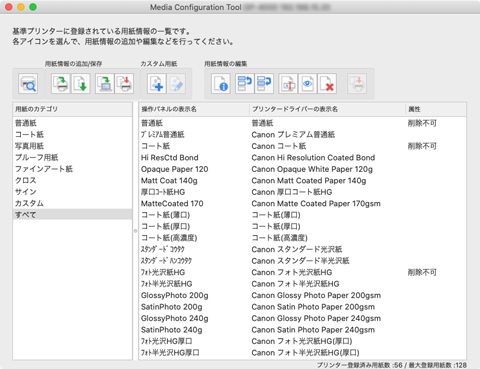
-
[用紙情報の編集]ボタングループの
 (用紙の表示/非表示)をクリック(または[用紙情報の編集]メニューから[用紙の表示/非表示]を選択)
(用紙の表示/非表示)をクリック(または[用紙情報の編集]メニューから[用紙の表示/非表示]を選択)選んだ用紙の表示と非表示が切り替わります。
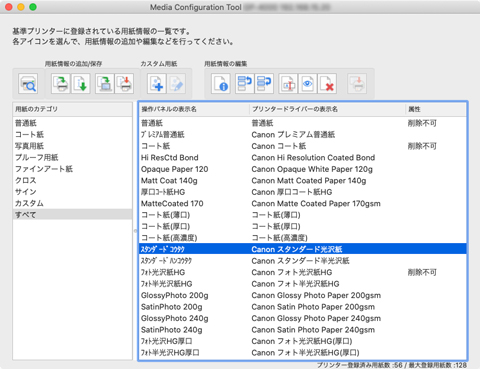
 参考
参考-
複数の用紙を選ぶことができます。
-
非表示の用紙は、用紙情報のリスト上でグレーアウト表示されます。
-
次のメッセージが表示される用紙は表示/非表示の切り替えができません。
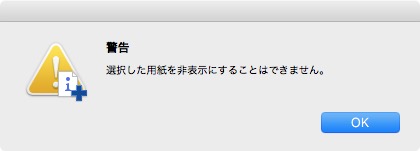
-
-
[用紙情報の編集]ボタングループの
 (編集結果の反映)をクリック(または[用紙情報の編集]メニューから[編集結果の反映]を選択)
(編集結果の反映)をクリック(または[用紙情報の編集]メニューから[編集結果の反映]を選択) -
[はい]ボタンをクリック
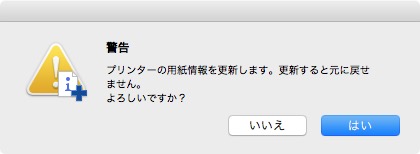
用紙情報がプリンターに反映されます。
続いてプリンタードライバーに用紙情報を反映します。
-
[はい]ボタンをクリック
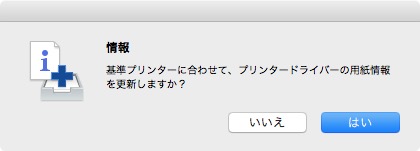
-
[OK]ボタンをクリック
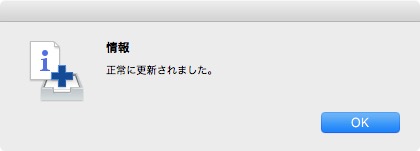
 参考
参考-
次のダイアログボックスが表示されたときは、用紙情報を更新したいプリンターを選んで[OK]ボタンをクリックしてください。
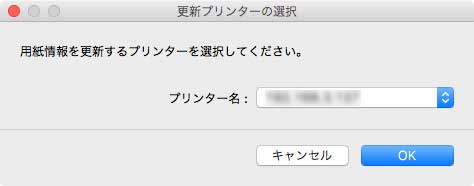
プリンタードライバーのユーティリティ画面が表示されます。
-
-
プリンタードライバーのユーティリティ画面で用紙情報を更新
詳しくは、お使いの機種のオンラインマニュアルのホームから「プリンタードライバーの用紙情報を更新する」のページを検索して、参照してください。

